Twitch es una de las plataformas de transmisión más populares actualmente y puedes ser uno de esos usuarios que transmite tu contenido en la plataforma. Twitch tiene más de 2 millones de usuarios activos y los usuarios necesitan ser precisamente competentes. Pero, ¿sabes cuántos datos consume la transmisión de Twitch? Bueno, este artículo responderá todas tus preguntas relacionadas con el consumo de datos de Twitch. Lee a continuación para saber más sobre esto.
Parte 1. ¿Cuántos datos consume hacer streaming en Twitch?
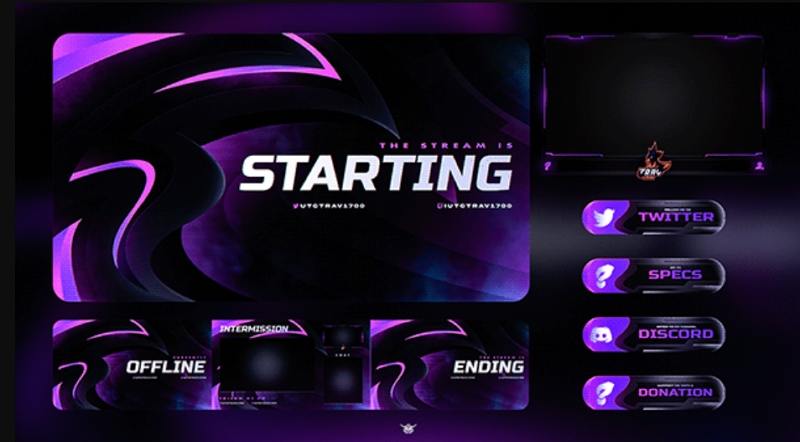
¿Cuántos datos consume el streaming en Twitch? Esto es muy fácil de saber. Todo lo que tienes que hacer es referirte a la tabla de abajo.
| Resolución | Tasa de bits(kb/s) | Datos de Internet por hora |
|---|---|---|
| 1080p | 3500-3500 | De 1.35 GB a 1.575 GB |
| 720p | 1800-2500 | De 0.81 GB a 1.125 GB |
| 480p | 900-1200 | De 0.405 GB a 0.54 GB |
| 360p | 600-800 | De 0.27 GB a 0.36 GB |
| 240p | "500" | 0.22 GB |
Parte 2. ¿Cuántos datos consume ver en Twitch?
¿Cuántos datos consume la transmisión de Twitch? Bueno, la transmisión en Twitch en móvil y PC utiliza diferentes cantidades de datos. Lee a continuación para saber más.
1. ¿Cuántos datos móviles se utilizan al ver en el teléfono móvil?
2. ¿Cuántos datos se utilizan al ver en PC?
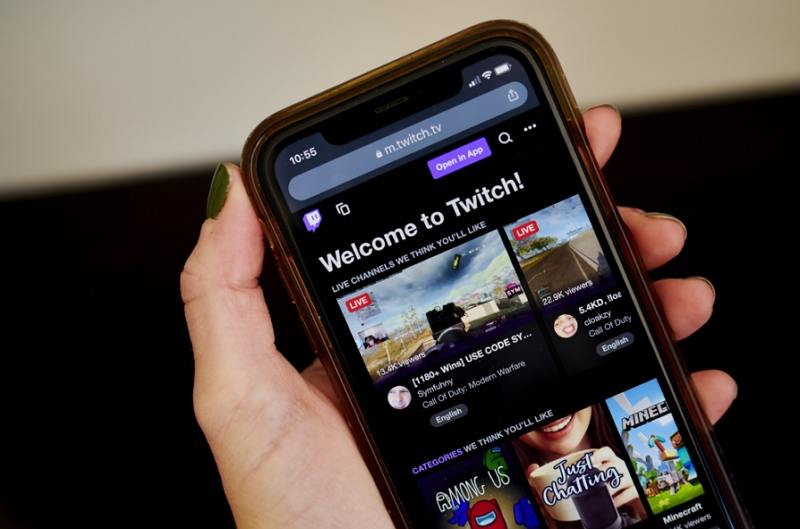
Similar a otras plataformas, transmitir Twitch en móvil consume muchos datos. Y la cantidad de consumo de datos depende de la resolución en la que estás transmitiendo. Sigue la tabla a continuación para saber cuántos datos usa la transmisión en vivo en Twitch en móvil cuando se transmite a 1080p, 720p, 480p, 360p, 160p.
| Resolución | Datos por minuto | Datos por hora |
|---|---|---|
| 1080p | 26 MB | 1.5 GB |
| 720p | 15 MB | 900 MB |
| 480p | 11.7 MB | 700 MB |
| 360p | 5 MB | 300 MB |
| 160p | 1.9 MB | 115 MB |

Además de esto, la misma lógica se aplica al streaming de Twitch cuando se utiliza la PC. Siga la tabla a continuación para saber cuántos datos usa el streaming de Twitch en la PC cuando se transmite en 1080p, 720p, 480p, 360p, 160p.
| Resolución | Datos por minuto | Datos por hora |
|---|---|---|
| 1080p | 42 MB | 2.5 GB |
| 720p | 25 MB | 1.5 GB |
| 480p | 20 MB | 1.2 GB |
| 360p | 12 MB | 720 MB |
| 160p | 6 MB | 360 MB |
Parte 3. ¿Qué factores afectan el uso de datos de Twitch?
Ahora que sabes cuántos datos utiliza la transmisión a Twitch, echemos un vistazo a los factores que afectan el uso de datos de Twitch.
La calidad de tu transmisión (resolución)
En términos de un archivo de video, la resolución no es más que el tamaño de la imagen. La resolución no afecta la claridad de la imagen, sino su tamaño. Un archivo de video con una resolución más alta te ofrece una mejor experiencia de visualización. Pero eso no significa que sea una imagen de alta calidad. La resolución de una imagen se calcula en píxeles.
Datos utilizados jugando un juego en línea (o móvil)
Jugar juegos en línea mientras haces streaming también puede afectar el uso de datos de Twitch. Por lo tanto, ten cuidado al jugar juegos en línea.
Leyendo comentarios del chat
Dado que Twitch es una plataforma en línea, necesita internet para cada tarea, incluso para leer comentarios.
Viendo tu transmisión en otro dispositivo
Si estás viendo tu transmisión en otro dispositivo, esto podría afectar el consumo y uso de datos.
Parte 4. Cómo reducir el uso de datos en Twitch
Para reducir el uso de datos en Twitch, los usuarios necesitan seguir los siguientes pasos.
1. Para empezar, si reduces el tiempo que pasas transmitiendo en Twitch, entonces obviamente llevará a un menor consumo de datos.
2. Además de esto, los usuarios también pueden ajustar la calidad del video para reducir los datos que se utilizan para transmitir en Twitch.
3. Por último, los usuarios pueden utilizar Wi-Fi en lugar de datos móviles para que no tengan que preocuparse por el uso de datos.
Parte 5. Cómo promover tu transmisión de Twitch con una herramienta profesional
Si deseas hacer una transmisión en vivo en Twitch con un rendimiento mejorado, necesitas una herramienta de transmisión profesional. Edimakor Screen Recorder es una herramienta que ofrece características avanzadas para la transmisión en vivo en Twitch. Proporciona una variedad de superposiciones de juegos, gráficos, y elementos de diseño, además de ofrecer una cámara virtual que es perfecta para reemplazar fondos, agregar bloqueadores como pegatinas y aplicar efectos de clave a tu video. Puedes transmitir en vivo simultáneamente en Twitch, Facebook, y YouTube. Sigue los pasos a continuación para aprender cómo usar esta herramienta para transmitir en vivo en Twitch.
Paso 1. Descarga e instala Edimakor Screen Recorder. Luego, ejecuta Edimakor Screen Recorder y selecciona En vivo >> Transmisión en vivo.
Paso 2. Selecciona la opción Agregar Fuente para añadir Pantalla, Juego, Webcam, Ventana, Textos o Imágenes que desees transmitir en directo.
Paso 3. Abre Twitch Studio e inicia sesión en tu cuenta de Twitch. Luego, selecciona HitPaw Virtual Camera de la lista de cámaras en Twitch Studio.
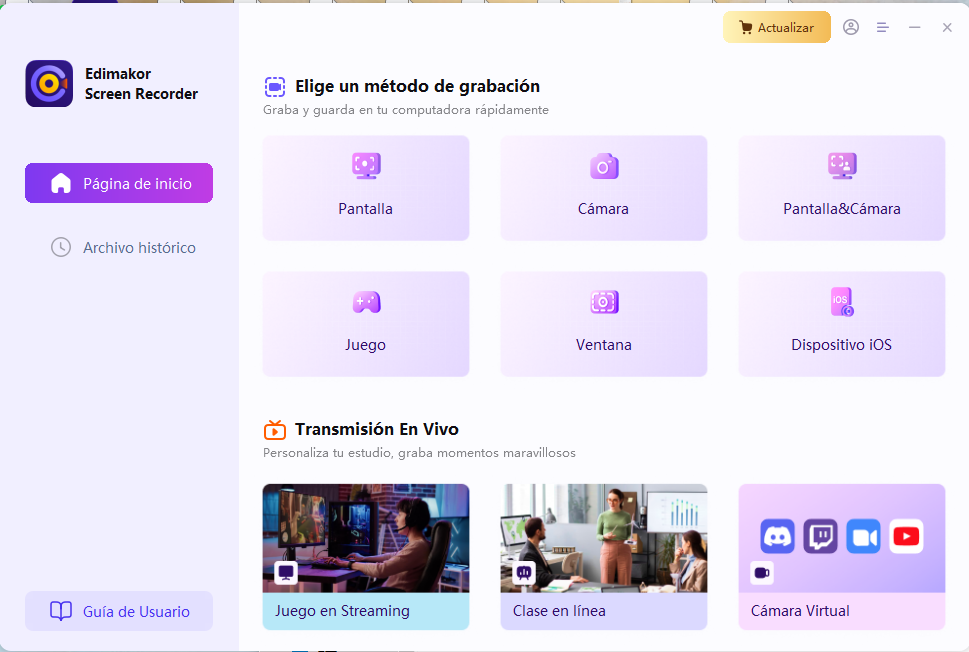


Conclusión
Dicho esto, acabas de ver cuántos datos utilizan los usuarios de Twitch al transmitir y ver, así como los factores que afectan el uso de datos de Twitch. Además, también has echado un vistazo a Edimakor Screen Recorder, que puede ser utilizado para mejorar tu transmisión en vivo en Twitch.
Inicio > Consejos de Grabación > Respuesta Correcta: ¿Cuántos Datos Utiliza Twitch para Transmitir?
Deja un Comentario
Crea tu opinión sobre los artículos de HitPaw









Juan Mario
Redactor Jefe
Juan Mario es el Editor en Jefe de Edimakor, dedicado al arte y la ciencia de la edición de vídeo. Con una pasión por la narración visual, Juan supervisa la creación de contenido de alta calidad que ofrece consejos expertos, tutoriales detallados y las últimas tendencias en producción de vídeo.
(Haz clic para calificar esta publicación)